Daftar Isi
Teredo Tunneling Adapter adalah perangkat virtual yang bertindak sebagai penerjemah antara jaringan IPv4 dan IPv6. Saat ini sebagian besar komputer terhubung ke Internet dengan menggunakan konektivitas IPv4 tanpa koneksi langsung (native) ke jaringan IPv6. Masalah ini dapat diatasi dengan menggunakan teknologi Teredo Tunneling yang memberikan kemampuan kepada jaringan IPv4 untuk berkomunikasi dengan jaringan IPv6 dan sebaliknya. TeredoTunneling adalah solusi sementara dan akan dinonaktifkan ketika konektivitas IPv6 menjadi asli di jaringan.
Dalam tutorial ini saya akan menunjukkan kepada Anda cara menginstal Teredo Tunneling pada Windows 8, 7 dan Vista.
Cara menginstal Microsoft Teredo Tunneling Adapter
Langkah 1. Instal Teredo Tunneling Adapter (Tambahkan Perangkat Keras Lama).
1. Terbuka Manajer Perangkat Untuk melakukan itu:
- Tekan " Windows ”
 + " R " untuk memuat Lari kotak dialog. Ketik " devmgmt.msc " dan tekan Masuk .
+ " R " untuk memuat Lari kotak dialog. Ketik " devmgmt.msc " dan tekan Masuk .
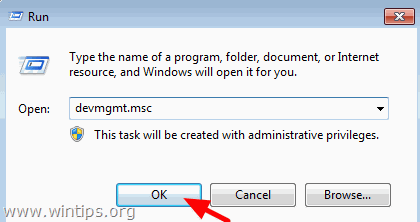
2. Sorot nama komputer Anda dan rom Tindakan pilih menu Tambahkan perangkat keras lama .
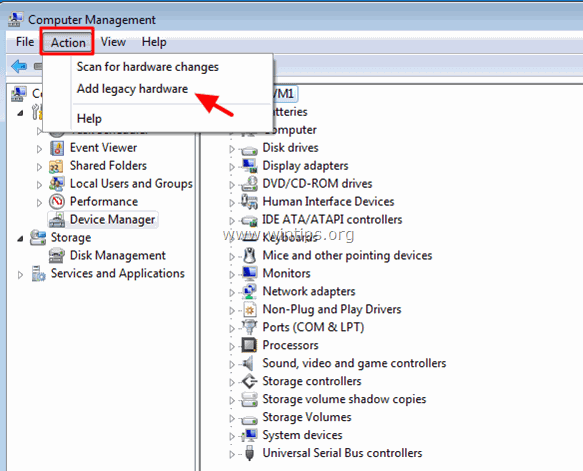
3. Tekan Berikutnya .
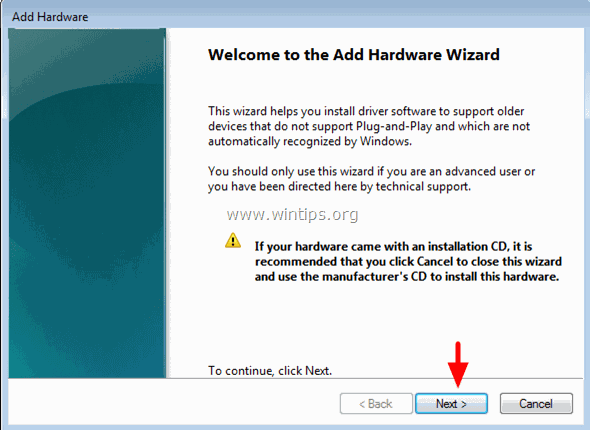
4. Pilih Instal perangkat keras yang saya pilih secara manual dari daftar (Lanjutan) dan tekan Berikutnya .
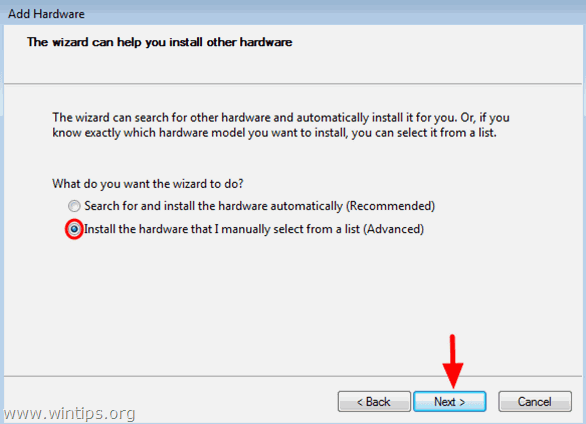
5. Pilih Adaptor jaringan dan tekan Berikutnya .
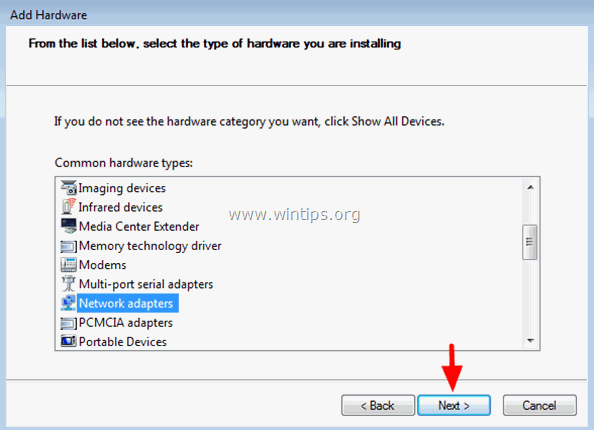
6. Soroti Microsoft produsen, pilih Adaptor Tunneling Microsoft Teredo dan tekan Berikutnya .
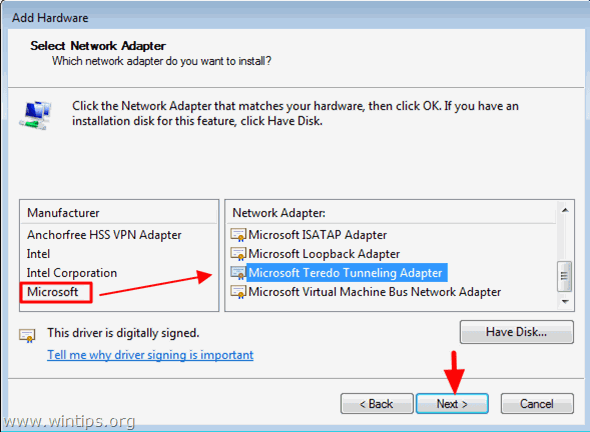
7. Tekan Berikutnya untuk memulai instalasi Microsoft Teredo Tunneling Adapter.
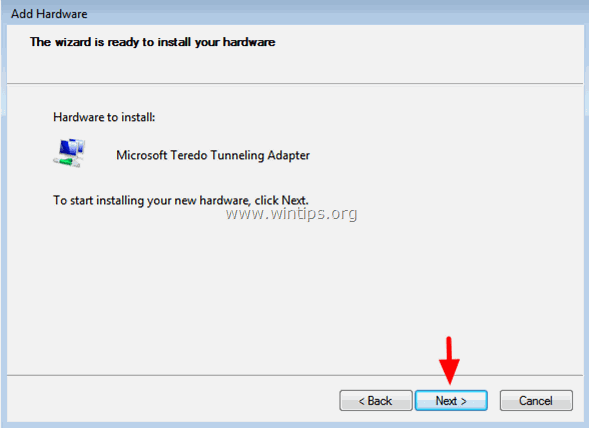
8. Klik Selesai ketika instalasi selesai.
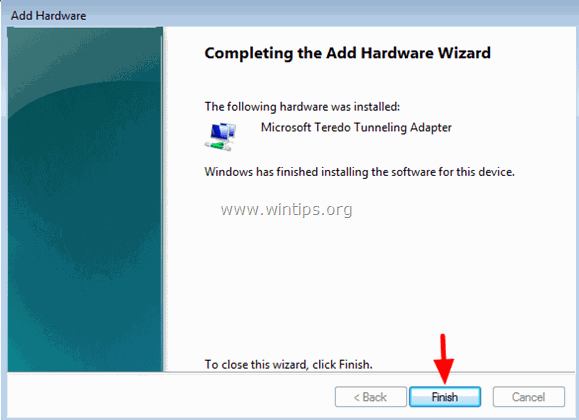
9. Pastikan bahwa Microsoft Teredo Tunneling Adapter berhasil diinstal. Untuk melakukan itu, Anda harus mengaktifkan tampilan perangkat tersembunyi: Dari menu Lihat pilih menu Tampilkan perangkat tersembunyi .
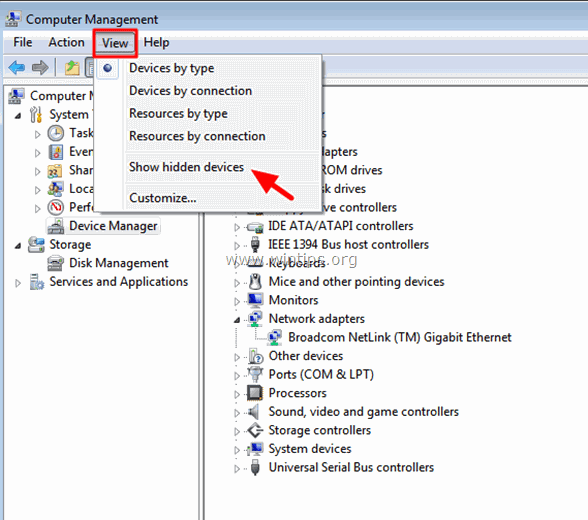
10. Perluas Adaptor Jaringan. Microsoft Teredo Tunneling Adapter harus terdaftar di sana. *
* Catatan:
- Jika Anda melihat tanda seru di Adaptor Tunneling Microsoft Teredo kemudian ikuti panduan ini untuk memperbaiki Adaptor Tunneling Teredo tidak dapat dimulai - Masalah Kode 10. Jika Adaptor Tunneling Microsoft Teredo tidak berfungsi atau tidak muncul di pengelola perangkat setelah restart, maka Anda harus mengaktifkan klien Teredo dengan menggunakan tutorial ini: Teredo Tunneling diinstal tetapi tidak ada di Device Manager atau memberikode kesalahan 10 setelah restart.
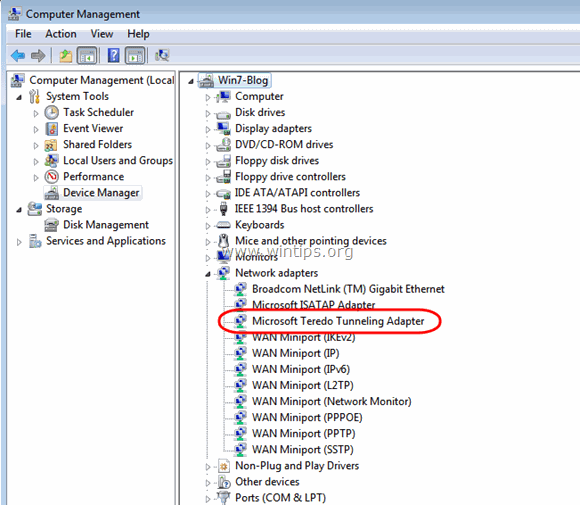
11. Mulai ulang komputer Anda dan selesai!
Cara memverifikasi Teredo Tunneling Instalasi dan Fungsi yang Tepat.
Langkah 1. Verifikasi status Teredo Tunneling Adapter:
1. Pergi ke Mulai > Semua Program > Aksesori .
2. Terbuka Perintah Perintah .
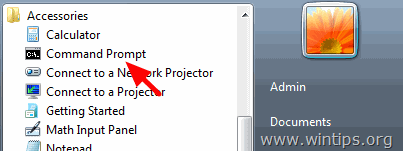
3. Pada jendela command prompt, ketik perintah berikut dan tekan Masuk .
- netsh antarmuka teredo menunjukkan status

- Jika MS Teredo Tunneling Adapter berfungsi dengan baik, Anda seharusnya menerima layar output yang serupa:
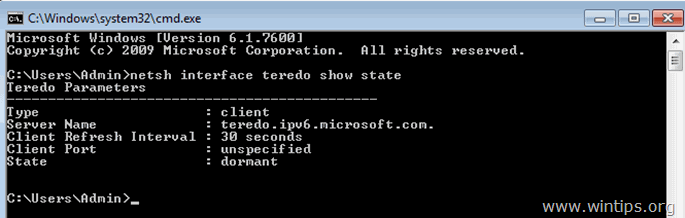
Catatan Tambahan untuk Negara Bagian Teredo:
Jenis: klien berarti tunneling teredo diaktifkan di komputer Anda. Jika Jenis menunjukkan dinonaktifkan maka teredo tunneling dinonaktifkan di komputer Anda.
Negara bagian: tidak aktif berarti bahwa teredo tunneling adalah tidak aktif sekarang juga . The Negara Bagian akan diubah menjadi berkualitas ketika Anda memulai aplikasi berkemampuan IPv6 yang menggunakan Teredo (misalnya "Windows Remote Assistance").
Langkah 2. Periksa apakah Teredo Tunneling Adapter dapat menyelesaikan nama domain IPv6 dengan benar.
Cara termudah untuk memverifikasi bahwa Teredo Tunneling adapter dapat menyelesaikan nama domain IPv6 dengan benar adalah dengan melakukan ping nama komputer Anda sendiri menggunakan perintah ping v6. Untuk melakukan itu:
1. Temukan nama komputer Anda dengan membuka Mulai > Panel Kontrol > Sistem .
2. Perhatikan nama di bidang Computer name (Nama komputer).
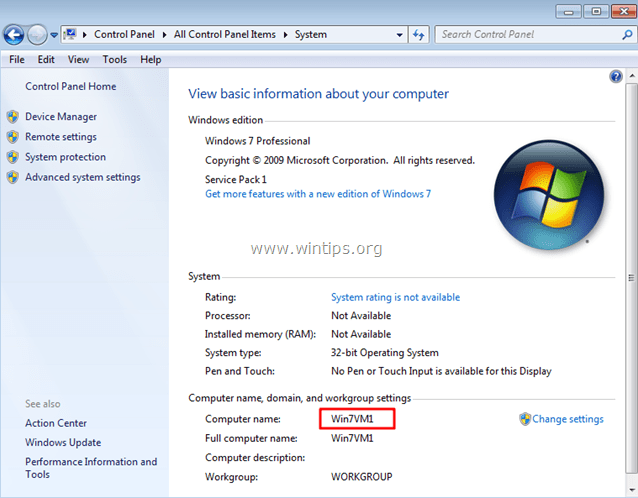
3. Buka jendela command prompt, ketik perintah berikut dan tekan Masuk .
- ping -6
(misalnya, dalam contoh ini, Nama Komputer adalah " Win7VM1 ". Jadi perintahnya seharusnya: "ping -6 Win7VM1").
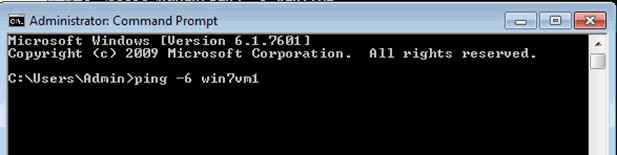
4. Jika Teredo tunnel adapter dapat menyelesaikan nama domain IPv6 dengan benar, Anda akan melihat layar balasan yang serupa.
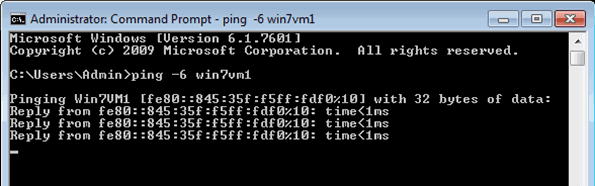
Itu saja!

Andy Davis
Blog administrator sistem tentang Windows





